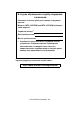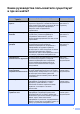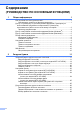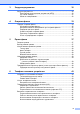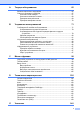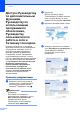РУКОВОДСТВО ПО ОСНОВНЫМ ФУНКЦИЯМ MFC-J6510DW MFC-J6710DW Версия B RUS
В случае обращения в службу поддержки заказчиков Запишите и используйте для справки следующие данные: Модель: MFC-J6510DW или MFC-J6710DW (обведите свою модель) Серийный номер: 1 Дата приобретения: Место приобретения: 1 Серийный номер обозначен на задней панели устройства. Сохраните данное Руководство пользователя и товарный чек в качестве свидетельства о приобретении на случай кражи, пожара или гарантийного обслуживания. Зарегистрируйте устройство на веб-сайте http://www.brother.
Какие руководства пользователя существуют и где их найти? Какое руководство мне нужно? Какая информация в нем содержится? Где оно находится? Безопасность и правовые вопросы Прочитайте данное руководство первым. Печатная версия / Изучите инструкции по технике безопасности прилагается к перед началом настройки устройства. В этом устройству руководстве приведена информация о товарных знаках и юридических ограничениях.
Содержание (РУКОВОДСТВО ПО ОСНОВНЫМ ФУНКЦИЯМ) 1 Общая информация 1 Как пользоваться этим руководством ................................................................1 Обозначения, принятые в данном руководстве ..........................................1 Доступ к Руководству по дополнительным функциям, Руководству по использованию программного обеспечения, Руководству пользователя по работе в сети и Сетевому глоссарию ................................2 Просмотр документации ...............................
3 Загрузка документов 30 Загрузка документов..........................................................................................30 При помощи автоподатчика документов (АПД).........................................30 Со стекла сканера ....................................................................................... 31 Область сканирования ................................................................................ 32 4 Отправка факса 33 Порядок отправки факса ..........................
7 Набор номеров и их сохранение в памяти 49 Набор номера.....................................................................................................49 Набор номера вручную ...............................................................................49 Набор номера одним нажатием клавиши ..................................................49 Быстрый набор.............................................................................................49 Поиск...........................................
A Текущее обслуживание 65 Замена чернильных картриджей ......................................................................65 Очистка и проверка устройства ........................................................................ 67 Очистка стекла сканера .............................................................................. 67 Очистка печатающей головки.....................................................................68 Проверка качества печати ...............................................
Содержание (РУКОВОДСТВО ПО ДОПОЛНИТЕЛЬНЫМ ФУНКЦИЯМ) В Руководстве по дополнительным функциям описываются следующие функции и операции. Руководство по дополнительным функциям записано на компакт-диске с документацией.
1 Общая информация Как пользоваться этим руководством 1 ПРЕДУПРЕЖДЕНИЕ 1 Знаком ПРЕДУПРЕЖДЕНИЕ отмечены инструкции, несоблюдение которых создает потенциально опасную ситуацию, которая может привести к смертельному исходу и получению тяжелых травм. Благодарим вас за приобретение устройства Brother! Сведения, приведенные в этом документе, помогут максимально эффективно использовать устройство. Обозначения, принятые в данном руководстве В данном документе используются следующие обозначения.
Глава 1 Доступ к Руководству по дополнительным функциям, Руководству по использованию программного обеспечения, Руководству пользователя по работе в сети и Сетевому глоссарию a Включите компьютер. Вставьте компакт-диск с документацией в дисковод для компакт-дисков. Windows®: перейдите к шагу c. Примечание (Windows®) Если экран не открывается автоматически, перейдите к пункту Мой компьютер (Компьютер), дважды щелкните значок компакт-диска, а затем дважды щелкните файл index.html.
Общая информация Справочные руководства ScanSoft™ PaperPort™12SE с оптическим распознаванием текста (OCR) (Windows®) Примечание • (Только для Windows®) В окне веб-браузера сверху может появиться желтая строка с предупреждением безопасности об элементах управления Active X. Чтобы страница отображалась правильно, щелкните эту строку, выберите пункт Разрешить заблокированное содержимое, а затем нажмите кнопку Да в диалоговом окне предупреждения безопасности.
Глава 1 Доступ к веб-сайтам технической поддержки Brother (Windows®) На установочном компакт-диске Brother можно найти всю необходимую контактную информацию, такую как адрес веб-сайта технической поддержки (Brother Solutions Center). Щелкните пункт Техническая поддержка Brother в разделе Главное меню. Отображается следующий экран: Чтобы перейти на наш веб-сайт (http://www.brother.com/), выберите пункт Веб-сайт Brother.
Общая информация Доступ к веб-сайтам технической поддержки Brother (Macintosh) 1 1 На установочном компакт-диске Brother можно найти всю необходимую контактную информацию, такую как адрес веб-сайта технической поддержки (Brother Solutions Center). Дважды щелкните значок Brother Support (Техническая поддержка Brother). Отображается следующий экран: Чтобы загрузить и установить программу Presto! PageManager, выберите пункт Presto! PageManager.
Глава 1 Обзор панели управления 1 Примечание На большинстве иллюстраций в данном руководстве пользователя приводится модель MFC-J6710DW. MFC-J6510DW 1 9 7 8 00 1 1 6 Клавиши факса, телефона и копирования: Двустороннее копирование Выполнение двустороннего копирования. Копирование "N на 1" Выполнение печати в режиме "N на 1" или "Плакат". Просмотр факса Предварительный просмотр входящих и исходящих факсов на ЖК-дисплее.
Общая информация 1 6 10:29 01.01.2011 3 3 Клавиши меню: Клавиши регулировки громкости d c С помощью этих клавиш регулируется громкость звонка (действуют, когда устройство не используется). Телефон. книга клавиша Сохранение номеров в памяти, а также поиск и набор сохраненных номеров. d или c Прокрутка назад к предыдущему пункту меню или вперед к следующему пункту меню. Кроме того, эта клавиша используется для выбора параметров. a или b Прокрутка меню и списков параметров.
Глава 1 6 7 8 9 Стоп/Выход Остановка операции или выход из меню. ЖК-дисплей (жидкокристаллический дисплей) На экране отображаются сообщения с инструкциями по настройке и эксплуатации устройства. Кроме того, можно настроить угол наклона ЖК-дисплея, приподняв дисплей. Клавиши набора одним нажатием Эти 8 клавиш обеспечивают мгновенный набор 16 записанных в памяти номеров.
Общая информация Основные операции 1 Ниже описана последовательность действий при изменении настройки устройства. В приведенном здесь примере настройка таймера режима изменяется с 2 минут до 30 секунд. a b Нажмите Меню. Нажмите a или b, чтобы выбрать Общие настр-ки. Меню Выберите и нажм. OK Управл.чернил. Общие настр-ки Факс OK Сеть Нажмите OK. c Нажмите a или b, чтобы выбрать Таймер режима. OK d Настройка громкости Нажмите OK.
Глава 1 Громкость звукового сигнала ЖК-дисплей 1 Настройка яркости подсветки Когда этот параметр включен, устройство подает звуковой сигнал при нажатии какой-либо клавиши, в случае ошибки или при окончании приема/отправки факса. Если сообщения на ЖК-дисплее устройства плохо читаются, попробуйте изменить контрастность. Можно настроить уровень громкости звукового сигнала в диапазоне от Высокая до Выкл. a b Нажмите Меню. c Нажмите a или b, чтобы выбрать Настр.дисплея. Нажмите OK.
2 Загрузка бумаги Загрузка бумаги и других печатных носителей 2 Примечание 2 Примечание (только для модели MFC-J6710DW) См. инструкции по работе с лотком № 2 в разделе Загрузка бумаги в лоток № 2 (только для модели MFC-J6710DW) на стр. 14. • Если используется бумага формата A3, Legal или Ledger, выдвиньте переднюю часть лотка, одновременно удерживая нажатой кнопку разблокировки направляющих (1).
Глава 2 b Раскройте крышку выходного лотка для бумаги (1). d Хорошо "распушите" пачку бумаги во избежание замятия и сбоев подачи бумаги. 1 Примечание c Обеими руками слегка нажмите на ограничитель длины бумаги (1) и сдвиньте его соответственно используемому формату бумаги; затем проделайте то же самое для боковых направляющих бумаги (2). Убедитесь, что треугольные отметки (3) на ограничителе длины бумаги (1) и на боковых направляющих бумаги (2) соответствуют отметке для используемого формата бумаги.
Загрузка бумаги Примечание g При загрузке в лоток для бумаги фотобумаги L необходимо разблокировать шарниры по обеим сторонам крышки выходного лотка и сдвинуть крышку. Затем сдвиньте ограничитель длины бумаги. Закройте крышку выходного лотка. Убедитесь, что бумага лежит в лотке ровно, и высота пачки не превышает отметку максимальной загрузки (1). Загрузка в лоток слишком большого количества бумаги может привести к замятию бумаги. 1 h f Медленно вставьте лоток для бумаги до конца в устройство.
Глава 2 i Придерживая лоток для бумаги, выдвиньте опорную панель (1) до щелчка и раскройте откидной щиток (2). Загрузка бумаги в лоток № 2 (только для модели MFC-J6710DW) Примечание • В лотке № 2 можно использовать только обычную бумагу формата A4, A3, Ledger, Letter или Legal. • При использовании функции печати без полей бумага должна подаваться из лотка № 1. 2 1 Примечание Перед укорачиванием лотка № 1 выньте бумагу из лотка. Затем укоротите лоток, нажав кнопку разблокировки направляющих (1).
Загрузка бумаги b d Раскройте крышку лотка для бумаги (1). 1 Хорошо "распушите" пачку бумаги во избежание замятия и сбоев подачи бумаги. Примечание Обязательно убедитесь, что бумага не закручена. e c Обеими руками слегка нажмите на ограничитель длины бумаги (1) и сдвиньте его соответственно используемому формату бумаги; затем проделайте то же самое для боковых направляющих бумаги (2).
Глава 2 Примечание j Следите за тем, чтобы не заталкивать бумагу слишком далеко, так как она может приподняться в задней части лотка и вызвать проблемы с подачей. g Закройте крышку лотка для бумаги. h Медленно вставьте лоток для бумаги в устройство. Выдвиньте и выньте лоток № 1 из устройства. Выдвигая переднюю часть лотка, удерживайте нажатой кнопку разблокирования направляющих (1).
Загрузка бумаги l m Закройте крышку выходного лотка и медленно задвиньте лоток для бумаги в устройство. Примечание Когда работа с бумагой формата A3, Ledger или Legal закончена и нужно загрузить бумагу меньшего формата, выньте бумагу из лотка. Затем укоротите лоток, нажав кнопку разблокировки направляющих (1). Отрегулируйте ограничитель длины бумаги (2) соответственно используемому формату бумаги. Затем загрузите в лоток бумагу меньшего формата.
Глава 2 Загрузка бумаги в слот для подачи вручную b Сдвиньте направляющие бумаги слота для подачи вручную соответственно ширине используемой бумаги. c Вставьте в слот для подачи вручную только один лист бумаги печатной стороной вверх. 2 Этот слот предназначен для загрузки специальных печатных носителей по одному листу. Используйте слот для подачи вручную для печати или копировании на конвертах, наклейках и плотной бумаге.
Загрузка бумаги d Обеими руками аккуратно отрегулируйте направляющие бумаги слота для подачи вручную соответственно формату бумаги. Примечание При загрузке конверта или листа плотной бумаги вставляйте конверт в слот для подачи вручную до тех пор, пока не почувствуете, что конверт захвачен роликами подачи. f Если данные не помещаются на одну страницу, на ЖК-дисплее отображается запрос на загрузку следующего листа. Вставьте в слот для загрузки вручную еще один лист и нажмите Ч/б Старт или Цвет Старт.
Глава 2 Загрузка конвертов и открыток Общие инструкции по использованию конвертов Используйте конверты плотностью от 80 до 95 г/м2. Для некоторых конвертов в программе необходимо задать параметры полей. Перед печатью нескольких конвертов необходимо выполнить тестовую печать.
Загрузка бумаги b Загружайте конверты или открытки в лоток для бумаги лицевой стороной (на которой пишется адрес) вниз и верхней частью вперед. Обеими руками слегка нажмите на ограничитель длины бумаги (1) и сдвиньте его соответственно формату конвертов или открыток; затем проделайте то же самое для боковых направляющих бумаги (2). При возникновении проблем при печати на конвертах попробуйте следующее: a b Откройте клапан конверта. c Настройте формат и поля в программе.
Глава 2 Область печати 2 Область печати зависит от настроек в используемой программе. На рисунках внизу показана недоступная для печати зона на листах бумаги и конвертах. Устройство может выполнять печать в областях форматной бумаги, отмеченных на рисунках ниже серым цветом, если доступен и включен параметр печати без полей. (См. разделы Печать для Windows® или Печать и отправка/прием факсов для Macintosh в Руководстве по использованию программного обеспечения.
Загрузка бумаги Настройки бумаги Формат бумаги 2 2 Для достижения оптимального качества печати установите тип используемой бумаги. Для печати копий можно использовать семь форматов бумаги (A4, A5, A3, 10 15 см, Letter, Legal и Ledger), а для печати факсов — пять форматов (A4, A3, Ledger, Letter и Legal). Если формат бумаги, загружаемой в устройство, отличается от предыдущего, необходимо изменить также и настройку формата бумаги, с тем чтобы устройство смогло уместить входящий факс на страницу.
Глава 2 Формат и тип бумаги (для модели MFC-J6710DW) Для достижения оптимального качества печати установите тип используемой бумаги. Для печати копий можно использовать семь форматов бумаги (A4, A5, A3, 10 15 см, Letter, Legal и Ledger), а для печати факсов — пять форматов (A4, A3, Ledger, Letter и Legal). Если формат бумаги, загружаемой в устройство, отличается от предыдущего, необходимо изменить также и настройку формата бумаги, чтобы устройство смогло уместить входящий факс на страницу.
Загрузка бумаги Использование лотков в режиме факса (только для модели MFC-J6710DW) Можно изменить лоток по умолчанию, который устройство будет использовать для печати получаемых факсов. При выборе настройки Автовыбор возможна подача бумаги сначала из лотка № 1 или из лотка № 2, если: для лотка № 2 выбран формат бумаги, более подходящий для получаемых факсов; в обоих лотках используется бумага одного формата, и для лотка № 1 не настроено использование обычной бумаги. a b Нажмите Настройка лотка.
Глава 2 Допустимая бумага и другие печатные носители Качество печати зависит от типа бумаги, используемой в устройстве. Для обеспечения наилучшего качества печати для выбранных настроек обязательно задавайте тип бумаги, соответствующий типу загружаемой бумаги. Можно использовать обычную бумагу, бумагу для струйной печати (с покрытием), глянцевую бумагу, прозрачные пленки и конверты. Перед закупкой большого количества бумаги рекомендуется выполнить пробную печать на бумаге разных типов.
Загрузка бумаги Правила обращения с печатными носителями и их хранения Храните бумагу в оригинальной запечатанной упаковке. Бумага должна храниться горизонтально вдали от источников влаги, прямого солнечного света и высоких температур. Не прикасайтесь к блестящей стороне фотобумаги (с покрытием). Загружайте фотобумагу блестящей стороной вниз. Не прикасайтесь ни к одной из сторон прозрачных пленок, так как они легко поглощают влагу и пот, что может привести к снижению качества печати.
Глава 2 Выбор правильного печатного носителя 2 Тип и формат бумаги для различных операций Тип бумаги Форматный лист Карточки Конверты Прозрачные пленки Формат бумаги 28 Назначение Факс Копирование Фотоцентр Принтер A3 297 420 мм Да Да Да Да A4 210 297 мм Да Да Да Да Ledger 279,4 431,8 мм Да Да Да Да Letter 215,9 279,4 мм Да Да Да Да Legal 215,9 355,6 мм Да Да – Да Executive 184 267 мм – – – Да JIS B4 257 х 364 мм – – – Задается пользователем J
Загрузка бумаги Емкость лотков для бумаги Лоток № 1 2 Формат бумаги Типы бумаги Количество листов A4, Ledger, A3, Legal, Executive, Letter, A5, A6, JIS B4, JIS B5, конверты (стандартные № 10, DL, C5, Monarch, Y4), Фото, Фото L, Фото 2L, Учетная карточка, Открытка 1, Открытка 2 Обычная бумага 250 1 Бумага для струйной печати 20 Глянцевая бумага, Фото 20 Учетная карточка, Открытка 30 Конверты, Прозрачные пленки 10 Лоток № 2 (только для модели MFC-J6710DW) A4, Ledger, A3, Legal, Executive, О
3 Загрузка документов Загрузка документов 3 Отправлять факсы, делать копии и сканировать можно как из автоподатчика документов (АПД), так и со стекла сканера. При помощи автоподатчика документов (АПД) 3 Перед загрузкой рукописных документов убедитесь, что чернила полностью высохли. a Откиньте выходной откидной щиток АПД (1) и откидную панель АПД (2). 1 2 3 АПД может вмещать до 35 листов и подает каждый лист отдельно.
Загрузка документов Со стекла сканера 3 Длина: До 431,8 мм Ширина: до 297 мм Вес: до 2 кг 3 Примечание Стекло сканера используется для отправки факсов, копирования и сканирования страниц книг или отдельных листов. Допустимые размеры документов Загрузка документов Чтобы можно было использовать стекло сканера, АПД должен быть пустым. 3 a b Поднимите крышку сканера. c Закройте крышку сканера.
Глава 3 Область сканирования 3 Область сканирования зависит от настроек в используемой программе. В таблице ниже приведены размеры областей, недоступных для сканирования. 3 4 1 2 Назначение Размер документа Сверху (1) Слева (3) Снизу (2) Справа (4) Факс A3 3 мм 4,5 мм A4 3 мм 3 мм 1 Ledger 3 мм 3,7 мм Letter 3 мм 4 мм 3 мм 3 мм Legal Копирование Все Сканирование форматы бумаги 1 32 При использовании АПД недоступная для сканирования область составляет 1 мм от края.
4 Отправка факса Порядок отправки факса Для отправки факса выполните следующие действия. a Чтобы отправить факс или изменить настройки отправки или приема факсов, нажмите клавишу (ФАКС); при этом она подсветится синим цветом. 4 Примечание 4 • Для отправки цветных многостраничных факсов используйте АПД. • Если при отправке черно-белого факса из АПД память устройства заполнена, то факс будет отправлен в реальном времени.
Глава 4 c Можно изменить следующие параметры отправки факса. Нажмите ФАКС, а затем нажмите a или b для прокрутки параметров факса. Когда подсветится нужный параметр, нажмите d или c для выбора нужного значения, а затем нажмите OK. d С цифровой клавиатуры С помощью телефонной книги Телефон. книга С помощью журнала вызовов Исходящий звонок (Руководство по основным функциям) Подробные инструкции по изменению следующих параметров отправки факса см. стр. 35–36.
Отправка факса Остановка отправки факса 4 Чтобы остановить отправку факса, нажмите Стоп/Выход. Настройка области сканирования для отправки факсов 4 Для сканирования документов формата Letter необходимо выбрать для размера области сканирования (параметр "Обл. скан. со стекла") значение "Letter". В противном случае боковая часть документа останется за пределами факса. a b c Нажмите (ФАКС). Нажмите a или b, чтобы выбрать Обл.скан.со стек.
Глава 4 e Выкл2+Изображ.: печать отчета только в том случае, если отправка факса не выполнена из-за ошибки передачи. В отчет включается фрагмент первой страницы факса. Нажмите Ч/б Старт. Примечание При нажатии клавиши Ч/б Старт факс, сохраненный в памяти, будет отправлен и удален. Отчет подтверждения отправки Отчет подтверждения отправки можно использовать как доказательство отправки факса.
5 Прием факса 5 Режимы приема 5 Режим приема следует выбирать в зависимости от внешних устройств и услуг, предоставляемых телефонной компанией. Выбор режима приема 5 По умолчанию устройство автоматически принимает все получаемые факсы. Следующая схема поможет выбрать правильный режим приема. Более подробную информацию о режимах приема см. в разделе Использование режимов приема на стр. 38. Для задания режима приема выполните приведенные ниже инструкции: a b Нажмите Меню.
Глава 5 Использование режимов приема Ручной режим 5 В некоторых режимах приема устройство отвечает автоматически (Только факс и Факс/Телефон). Перед использованием этих режимов приема может потребоваться изменить настройку задержки ответа. (См. раздел Задержка ответа на стр. 39.) Только факс 5 Режим "Факс/Телефон" позволяет автоматически управлять входящими вызовами путем распознавания вызовов факса и голосовых вызовов.
Прием факса Настройки режима приема Задержка ответа Функция задержки ответа определяет число гудков, после которого устройство отвечает на вызов в режиме Только факс или Факс/Телефон. Если на одной линии с устройством подключены внешние или параллельные телефоны, выберите максимальное количество гудков. (См. раздел Работа с внешнего или параллельного телефона на стр. 47 и Обнаружение факса на стр. 40.) a b Нажмите Меню. c Нажмите a или b, чтобы выбрать Настр. приема. Нажмите OK.
Глава 5 Обнаружение факса Если для обнаружения факса выбрано значение Вкл.: 5 5 Устройство принимает факс автоматически, даже если была поднята трубка. Если на ЖК-дисплее отображается сообщение Прием или же если в трубке слышны характерные "щелкающие" звуки, просто повесьте трубку. Все остальное устройство сделает автоматически. Если для обнаружения факса выбрано значение Выкл.: Если при поступлении факса была поднята трубка, нажмите Ч/б Старт или Цвет Старт, а затем нажмите 2 для приема факса.
Прием факса Использование предварительного просмотра факсов При получении факса на ЖК-дисплее отображается всплывающее сообщение. (Например: Нов.факс(ы): 02.) a Нажмите Просмотр факса. Отображается список новых полученных факсов. Примечание • Если принимаемый факс содержит страницы нескольких форматов (например, страницу формата A4 и страницу формата A3), устройство может создать и сохранить отдельные файлы для каждого формата. На ЖКдисплее может отобразиться сообщение, что получено более одного факса.
Глава 5 Удаление всех факсов в списке a b Нажмите Просмотр факса. c Нажмите Стоп/Выход. Нажмите a или b, чтобы выбрать Стереть все. Нажмите OK. Нажмите 1 для подтверждения. Печать всех факсов в списке a b Нажмите Просмотр факса. c Нажмите Стоп/Выход. 42 5 Нажмите a или b, чтобы выбрать Напечатать все. Нажмите OK.
6 Телефон и внешние устройства Операции с голосовыми вызовами Тональный/импульсный набор Услуги телефонной связи 6 6 Если при использовании импульсного режима набора номера необходимо отправить тональные сигналы (например, для получения банковских услуг по телефону), выполните следующие инструкции. a b Нажмите # на панели управления устройства. При наборе всех последующего цифр будут отправляться тональные сигналы.
Глава 6 Примечание Если выбран параметр Вкл., устройство будет набирать префикс перед номером факса только после нажатия Телефон/Перевод. Если выбран параметр Всегда, устройство будет всегда автоматически набирать префикс перед номером факса. g Нажмите a или b, чтобы выбрать Заменить. Нажмите OK. h Введите префикс с цифровой клавиатуры. Нажмите OK. i Нажмите Стоп/Выход.
Телефон и внешние устройства Подключение внешнего автоответчика (А/О) Можно подключить к устройству внешний автоответчик. Однако в случае подключения внешнего автоответчика на одной линии с устройством автоответчик будет отвечать на все вызовы, а устройство будет "ждать" факсовых сигналов (CNG-сигналов). При распознавании CNG-сигналов устройство отвечает на вызов и принимает факс.
Глава 6 Параметры подключения 6 Внешний автоответчик необходимо подключить, как показано на рисунке выше. a Настройте на внешнем автоответчике ответ после одного или двух гудков. (Настройка "Задержка ответа" устройства при этом не применяется.) b Запишите приветствие на внешнем автоответчике. c Переведите автоответчик в режим ответа на звонки. d Установите режим приема Внешний А/О. (См. раздел Выбор режима приема на стр. 37.
Телефон и внешние устройства Внешние и параллельные телефоны Работа с внешнего или параллельного телефона 6 Подключение внешнего или параллельного телефона Можно подключить к устройству отдельный телефон, как показано на схеме внизу. 1 2 6 6 Если при получении факса была поднята трубка параллельного или внешнего телефона, можно дать устройству команду на прием факса с помощью кода удаленной активации. При вводе кода удаленной активации l 5 1 устройство начинает прием факса.
Глава 6 Использование беспроводного внешнего телефона Изменение кодов удаленного управления 6 Если базовый блок беспроводного телефона подключен к той же линии, что и устройство (см. раздел Внешние и параллельные телефоны на стр. 47), то отвечать на вызовы в течение времени задержки ответа будет проще, если носить трубку с собой. Если устройство ответит раньше, то придется подойти к устройству и нажать кнопку Телефон/Перевод для перевода вызова на трубку беспроводного телефона.
7 Набор номеров и их сохранение в памяти Набор номера Набор номера вручную 7 Быстрый набор 7 a Нажмите 7 7 (Телефон. книга). Введите все цифры номера факса или телефона с клавиатуры. Можно также выбрать параметр Телефон. книга, нажав клавишу (ФАКС). Набор номера одним нажатием клавиши Данное устройство имеет 8 клавишей набора одним нажатием, с помощью которых можно сохранить до 16 номеров телефонов и факсов для автоматического набора.
Глава 7 Поиск 7 Можно выполнить поиск по именам, записанным в память набора одним нажатием или быстрого набора. a Нажмите (Телефон. книга). Можно также выбрать параметр Телефон. книга, нажав клавишу (ФАКС). b Нажмите a или b, чтобы выбрать Поиск. Нажмите OK. c Нажмите a или b, чтобы выбрать Алфавит. порядок или Цифровой порядок. Нажмите OK. Примечание • Для увеличения размера шрифта на ЖК-дисплее нажмите l. • Для уменьшения размера шрифта на ЖК-дисплее нажмите #.
Набор номеров и их сохранение в памяти Другие операции набора номера Журнал исходящих вызовов Последние 30 номеров, на которые отправлялись факсы, сохраняются в журнале исходящих вызовов. Номер в этом журнале можно выбрать, чтобы отправить на него факс, добавить его в память набора одним нажатием или быстрого набора или же удалить его из журнала. a Нажмите Повтор/Пауза. Можно также выбрать параметр Исходящий звонок, нажав клавишу (ФАКС). b Нажмите a или b для выбора нужного номера. Нажмите OK.
Глава 7 Примечание Номера для набора одним нажатием можно также записывать в память при помощи клавиши (Телефон. книга). Нажмите a или b, чтобы выбрать Зад.н.одн.наж. Нажмите OK. Нажмите a или b, чтобы выбрать ячейку для записи номера. Нажмите OK. b Выполните одно из следующих действий: С помощью цифровой клавиатуры введите имя (не более 16 символов). Нажмите OK. Запись в память номеров быстрого набора Именам и номерам можно присвоить двухзначные номера ячеек быстрого набора.
Набор номеров и их сохранение в памяти h Выполните одно из следующих действий: e Чтобы изменить имя абонента, нажмите a или b, чтобы выбрать Имя, затем нажмите c и введите другое имя (не более 16 символов) с цифровой клавиатуры. Нажмите OK. (См. раздел Ввод текста на стр. 125.) f Чтобы изменить номер факса/телефона, выполните одно из следующих действий: Чтобы записать в память еще один номер быстрого набора, перейдите к шагу c.
8 Копирование 8 b Выполнение копирования Вставьте документ лицевой стороной вверх в автоподатчик документов (АПД). 8 Ниже описано выполнение основной операции копирования. Подробное описание каждого параметра см. в Руководстве по дополнительным функциям. a Для загрузки документа выполните одну из следующих операций: (См. раздел При помощи автоподатчика документов (АПД) на стр. 30.) Положите документ лицевой стороной вниз на стекло сканнера.
Копирование Формат бумаги (Руководство по дополнительным функциям) См. в главе 7 подробные инструкции по изменению следующих параметров копирования: Качество Увелич./Уменьш. Макет страницы 2 на 1 (уд.) Стопка/Сорт. Плотность Реж.экон.черн. Коп. на тонк.бум. Устран.перекоса Копир. книги Коп. с вод.зн. Двусторон. копия Задать нов.умлч. Завод.настройки Если формат используемой бумаги отличается от A4, необходимо изменить настройку формата бумаги.
9 Печать фотографий с карты памяти или флэш-накопителя USB Использование фотоцентра 9 Даже если устройство не подключено к компьютеру, можно печатать фотографии непосредстванно с карты памяти цифрового фотоаппарата или флэшнакопителя USB. (См. раздел Печать снимков на стр. 59.) Можно сканировать документы и сохранять их непосредственно на карту памяти или флэш-накопитель USB. (См. раздел Сканирование на карту памяти или на флэш-накопитель USB на стр. 60.
Печать фотографий с карты памяти или флэш-накопителя USB Перед началом работы 9 Полностью вставьте карту памяти или флэш-накопитель USB в соответствующий слот. 1 2 1 Флэш-накопитель USB ВАЖНАЯ ИНФОРМАЦИЯ Разъем USB совместим только с флэш-накопителями USB, с PictBridge-совместимыми фотоаппаратами или цифровыми фотоаппаратами, использующими стандарт USB. Все остальные устройства USB не поддерживаются.
Глава 9 ВАЖНАЯ ИНФОРМАЦИЯ НЕ ВСТАВЛЯЙТЕ карту памяти Memory Stick Duo™ в нижний слот SD, поскольку это может привести к повреждению устройства. Индикация кнопки ФОТОЦЕНТР: Кнопка ФОТОЦЕНТР горит непрерывно: карта памяти (или флэш-накопитель USB) вставлена правильно. Кнопка ФОТОЦЕНТР не горит: карта памяти (или флэш-накопитель USB) вставлена неправильно. Кнопка ФОТОЦЕНТР мигает: производится считывание с карты памяти (или флэшнакопителя USB) или запись на нее.
Печать фотографий с карты памяти или флэш-накопителя USB Печать снимков Просмотр фотографий Перед печатью фотографий их можно предварительно просмотреть на ЖКдисплее. Если размер файлов фотографий большой, то их отображение на ЖК-дисплее может происходить с некоторой задержкой. a Убедитесь, что карта памяти (или флэш-накопитель USB) вставлена в соответствующий разъем. Нажмите (ФОТОЦЕНТР). b Нажмите a или b, чтобы выбрать Просмотр фото. Нажмите OK. c Нажмите d или c, чтобы выбрать нужную фотографию.
Глава 9 Сканирование на карту памяти или на флэш-накопитель USB Можно сканировать черно-белые и цветные документы на карту памяти или на флэш-накопитель USB. Черно-белые документы сохраняются в виде файлов PDF (*.PDF) или TIFF (*.TIF). Цветные документы можно сохранить в формате PDF (*.PDF) или JPEG (*.JPG). Настройка по умолчанию: Цвет 200, формат файлов по умолчанию: PDF. Устройство автоматически создает имена файлов на основе текущей даты. (Подробную информацию см. в Руководстве по быстрой установке.
Печать фотографий с карты памяти или флэш-накопителя USB g Выполните одно из следующих действий. j Чтобы изменить тип файла, перейдите к шагу h. Нажмите Ч/б Старт или Цвет Старт, чтобы начать сканирование без изменения дополнительных настроек. h Нажмите a или b, чтобы выбрать Тип файла. Нажмите d или c, чтобы выбрать JPEG, PDF или TIFF. Нажмите OK. Примечание • Если на шаге f выбрано разрешение Цвет, выбрать параметр TIFF невозможно.
10 Выполнение печати с компьютера Печать документа 10 Устройство может получать данные для печати с компьютера. Чтобы выполнять печать с компьютера, установите драйвер принтера. (Подробное описание настроек принтера см. в разделах Печать для Windows® или Печать и отправка/прием факсов для Macintosh в Руководстве по использованию программного обеспечения.) a Установите драйвер принтера Brother с установочного компакт-диска. (См. Руководство по быстрой установке.
11 Сканирование документов на компьютер Сканирование документа c 11 Существует несколько способов сканирования документов. Сканирование можно выполнить при помощи клавиши СКАНИРОВАНИЕ на устройстве или драйверов сканера на компьютере. a Чтобы использовать устройство в качестве сканера, установите драйвер сканера. Если устройство подключено к сети, настройте на нем TCP/IP-адрес. 11 Выполните одно из следующих действий. Инструкции по сканированию с помощью клавиши СКАНИРОВАНИЕ см.
Глава 11 Сканирование с помощью клавиши "Сканирование" 11 Дополнительные сведения см. в разделе Использование клавиши "Сканирование" в Руководстве по использованию программного обеспечения. a Нажмите b Выберите нужный режим сканирования. (СКАНИРОВАНИЕ). Скан. в файл Сканирование при помощи драйвера сканирования Дополнительные сведения см.
A Текущее обслуживание Замена чернильных картриджей Данное устройство оснащено счетчиком расхода чернил. Счетчик расхода чернил автоматически контролирует уровень чернил в каждом из четырех картриджей. Когда устройство обнаруживает, что в каком-либо картридже заканчиваются чернила, на ЖК-дисплей выводится сообщение. В сообщении указывается, какой именно картридж требует замены. Для правильной замены картриджей следуйте инструкциям на дисплее.
d Поверните зеленый фиксатор на оранжевом защитном элементе (1) по часовой стрелке до щелчка, чтобы вскрыть вакуумную защиту. Затем снимите оранжевый защитный элемент, как это показано на рисунке. f Аккуратно нажмите на заднюю часть картриджа (с отметкой "PUSH" (Нажать)) таким образом, чтобы он встал на место со щелчком, и закройте крышку отсека с картриджами. g Устройство автоматически сбрасывает показания счетчика расхода чернил.
Текущее обслуживание ВАЖНАЯ ИНФОРМАЦИЯ • НЕ ИЗВЛЕКАЙТЕ картриджи, если нет необходимости в их замене. В противном случае возможно уменьшение объема чернил, и устройство не сможет определить оставшийся объем чернил в картридже. • НЕ ПРИКАСАЙТЕСЬ к гнездам для установки картриджей. В противном случае можно испачкать руки чернилами. Очистка и проверка устройства Очистка стекла сканера A a Отключите устройство от электрической розетки. b Поднимите крышку сканера (1).
ВАЖНАЯ ИНФОРМАЦИЯ Примечание После очистки полосы стекла сканера очистителем проведите по ней пальцем, чтобы проверить, не осталось ли на ней грязи или мусора. Если почувствуете, что на ней осталась грязь или мусор, очистите загрязненную зону еще раз. Возможно, такую очистку потребуется повторить три-четыре раза. Для проверки делайте контрольную копию после каждой очистки. НЕ ПРИКАСАЙТЕСЬ к печатающей головке.
Текущее обслуживание Проверка качества печати Если изображения и текст на копиях получаются блеклыми или с полосками, это может означать, что некоторые сопла засорены. Это можно проверить по образцам работы сопел, распечатав контрольную страницу качества печати. a b Нажмите Меню. c Нажмите a или b, чтобы выбрать Печать теста. Нажмите OK. d Нажмите a или b, чтобы выбрать Качество печати. Нажмите OK. e Нажмите Цвет Старт. Устройство начинает печатать контрольную страницу качества печати.
Проверка калибровки печати Если после транспортировки устройства текст стал печататься расплывчато, а изображения — блекло, то необходимо отрегулировать калибровку печати. a b Нажмите Меню. c Нажмите a или b, чтобы выбрать Печать теста. Нажмите OK. d Нажмите a или b, чтобы выбрать Выравнивание. Нажмите OK. e Нажмите Ч/б Старт или Цвет Старт. Устройство начинает печатать страницу проверки калибровки.
B Устранение неисправностей B Сообщения об ошибках и обслуживании B Как в любой сложной оргтехнике, в работе данного устройства не исключены ошибки и может возникать необходимость замены расходных материалов. В таких случаях устройство определяет причину, и на дисплей выводится сообщение об ошибке. Самые распространенные сообщения об ошибках и сообщения об обслуживании приведены ниже. Можно самостоятельно установить причину большинства сообщений об ошибках и выполнить стандартные операции обслуживания.
Сообщение об ошибке Причина Замятие [сзади] Замятие бумаги в устройстве. Способ устранения Удалите замятую бумагу, выполнив инструкции, приведенные в разделе Замятие бумаги в задней части устройства на стр. 82. Убедитесь, что ограничитель длины бумаги отрегулирован соответственно используемому формату бумаги. НЕ ВЫДВИГАЙТЕ лоток для бумаги, когда загружается бумага формата A5 или меньше. Замятие [спер.
Устранение неисправностей Сообщение об ошибке Причина Способ устранения Документ был неправильно вставлен или подан, либо отсканированный из АПД документ оказался слишком длинным. (См. раздел При помощи автоподатчика документов (АПД) на стр. 30.) Изоб.слишком большое Пропорции снимка нестандартные, поэтому эффекты добавить невозможно. Выберите изображение со стандартными пропорциями. Изоб.слишком маленькое Размер фотографии слишком мал для обрезки. Выберите изображение большего размера. Концентр.
Сообщение об ошибке Причина Неверно настроен лоток (для модели MFC-J6710DW) Установленные на устройстве значения параметров "Формат бумаги" и "Исп. лоток" не соответствуют формату бумаги в используемом лотке. Способ устранения 1 Нажмите Настройка лотка и убедитесь, что установленные на устройстве значения параметров "Формат бумаги" и "Исп. лоток" соответствуют формату бумаги в используемом лотке. (См. раздел Формат и тип бумаги (для модели MFC-J6710DW) на стр.
Устранение неисправностей Сообщение об ошибке Причина Нет бумаги Способ устранения В устройстве закончилась бумага, или она неправильно загружена в лоток. Выполните одно из следующих действий: Загрузите бумагу в лоток, а затем нажмите Ч/б Старт или Цвет Старт. Выньте бумагу, затем снова загрузите ее и нажмите Ч/б Старт или Цвет Старт. (См. раздел Загрузка бумаги и других печатных носителей на стр. 11.) Замятие бумаги в устройстве.
Сообщение об ошибке Причина Способ устранения Нет файла На карте памяти или флэшнакопителе USB в кард-ридере нет JPG-файлов. Снова вставьте нужную карту памяти или флэш-накопитель USB в кард-ридер. Нет чернил.карт. Чернильный картридж установлен неправильно. Выньте только что установленный картридж и заново медленно установите его до щелчка. (См. раздел Замена чернильных картриджей на стр. 65.) Низкая темп-ра Печатающая головка недостаточно нагрета. Подождите, чтобы устройство нагрелось.
Устранение неисправностей Сообщение об ошибке Причина Способ устранения Ошибка карты пам Проблема с картой памяти, или карта памяти повреждена или неправильно отформатирована. Выньте и снова установите карту памяти в кард-ридер в правильном положении. Если это сообщение не исчезает, проверьте кард-ридер (слот), вставив в него другую карту памяти, о которой известно, что она исправна. Память факса заполн. Память факса заполнена. Выполните одно из следующих действий: Удалите данные из памяти.
Сообщение об ошибке Причина Только ч/б печ. Замените чернила Истек срок службы одного или нескольких цветных картриджей. После этого устройство можно использовать в режиме черно-белой печати еще примерно в течение четырех недель (срок может различаться в зависимости от числа печатаемых страниц).
Устранение неисправностей Отображение инструкций на дисплее Если идентификатор устройства не задан, переключиться в режим передачи факсов невозможно. (См. раздел Ввод личных данных (идентификатора устройства) в Руководстве по быстрой установке.) a Для временной очистки ошибки нажмите Стоп/Выход. b c Нажмите Меню. Нажмите a или b, чтобы выбрать Обслуживание. Нажмите OK. e Нажмите a или b, чтобы выбрать Передача факса. Нажмите OK.
Отправка журнала передачи факсов на другой факсимильный аппарат Если идентификатор устройства не задан, переключиться в режим передачи факсов невозможно. (См. раздел Ввод личных данных (идентификатора устройства) в Руководстве по быстрой установке.) a Для временной очистки ошибки нажмите Стоп/Выход. b c Нажмите Меню. d Нажмите a или b, чтобы выбрать Перед. данных. Нажмите OK. Нажмите a или b, чтобы выбрать Обслуживание. Нажмите OK. e Нажмите a или b, чтобы выбрать Перед. отчета. Нажмите OK.
Устранение неисправностей Документ застрял внутри блока АПД a b c B Выньте из АПД все незамятые документы. c d Закройте крышку сканера. Нажмите Стоп/Выход. Сбой принтера или замятие бумаги Поднимите крышку сканера. Вытяните застрявший документ вправо. B Порядок извлечения замятой бумаги зависит от места ее застревания в устройстве.
d Поднимите крышку для устранения замятия бумаги и выньте замятую бумагу. Замятие бумаги в задней части устройства Если на ЖК-дисплее появляется сообщение Замятие [сзади], выполните следующие действия: a Отключите устройство от электрической розетки. Примечание Убедитесь, что бумага вынута из слота для подачи вручную, затем закройте его. b e Откройте крышку для устранения замятия бумаги (1) на задней панели устройства. Задвиньте лоток для бумаги в устройство до упора.
Устранение неисправностей d b Закройте крышку для устранения замятия бумаги. Проверьте, что крышка закрыта плотно. Полностью выдвиньте и выньте из устройства сначала лоток № 1 (1), а затем лоток № 2 (2) (для модели MFC-J6710DW). 1 e Снова подключите кабель питания. Замятие бумаги в передней и задней части устройства 2 B Если на ЖК-дисплее появляется сообщение Замятие [спер., сзади], выполните следующие действия: a Отключите устройство от электрической розетки. c Извлеките замятую бумагу (1).
d e Поднимите крышку и выньте замятую бумагу. (Когда лотки вынуты, перейдите к шагу e.) 84 Закройте крышку для устранения замятия бумаги. Проверьте, что крышка закрыта плотно. h Вставьте в устройство и задвиньте до упора сначала лоток № 1 (1), а затем лоток № 2 (2). Откройте крышку для устранения замятия бумаги (1) на задней панели устройства. 1 f g Извлеките замятую бумагу из устройства.
Устранение неисправностей i Двумя руками возьмитесь за держатели с обеих сторон крышки сканера и поднимите крышку сканера (1) в открытое положение. Проверьте, что в углах устройства не осталось фрагментов замятой бумаги. j Осторожно закройте крышку сканера, придерживая ее пальцами за углубления с обеих сторон. 1 ОСТОРОЖНО ВАЖНАЯ ИНФОРМАЦИЯ • Если замятие бумаги произошло под печатающей головкой, отключите устройство от электросети. Когда печатающая головка отойдет, извлеките замятую бумагу.
Другие операции по устранению замятия бумаги a Взявшись обеими руками за держатели с обеих сторон устройства, поднимите крышку сканера до ее фиксации в открытом положении. Примечание Если печатающая головка находится в правом углу, как показано на иллюстрации, нажмите клавишу Стоп/Выход и удерживайте ее нажатой до тех пор, пока печатающая головка не переместится в середину. b Отключите устройство от электрической розетки.
Устранение неисправностей f Снова подключите кабель питания. При этом лист бумаги, вставленный в слот для подачи вручную, проводится через устройство и выводится на выходе. g Взявшись обеими руками за держатели с обеих сторон устройства, поднимите крышку сканера до ее фиксации в открытом положении. Убедитесь, что в устройстве не осталось замятого фрагмента бумаги. Осторожно закройте крышку сканера, придерживая ее пальцами за углубления с обеих сторон.
Устранение неисправностей B Если вы считаете, что при работе с устройством возникла проблема, воспользуйтесь приведенной ниже таблицей и выполните указанные в ней действия. Большинство проблем можно легко устранить самостоятельно. Если требуется дополнительная помощь, на веб-сайте Центра поддержки Brother (Brother Solutions Center) можно прочитать ответы на часто задаваемые вопросы и рекомендации по устранению неисправностей. Посетите наш веб-сайт http://solutions.brother.com/.
Устранение неисправностей Печать (продолжение) Неисправность Рекомендации На тексте или изображении появляются белые горизонтальные полосы. Очистите печатающую головку. (См. раздел Очистка печатающей головки на стр. 68.) Убедитесь, что используются оригинальные чернила Brother Innobella™. Загрузите бумагу рекомендованного типа. (См. раздел Допустимая бумага и другие печатные носители на стр. 26.) Устройство печатает пустые копии. Очистите печатающую головку. (См.
Печать (продолжение) Неисправность Рекомендации Слишком низкая скорость печати. Попробуйте изменить настройку драйвера принтера. В режиме максимального разрешения требуется больше времени для обработки, отправки факсов и печати. Попробуйте использовать другие настройки качества печати на вкладке драйвера принтера Дополнительные. Кроме того, щелкните пункт Настройка цвета и убедитесь, что снят флажок Улучшение цвета. Отключите функцию печати без полей. Печать без полей выполняется медленнее обычной печати.
Устранение неисправностей Печать принятых факсов Неисправность Рекомендации Сжатая печать и белые полоски поперек страницы, или обрезаны верхнее и нижнее предложения. Вероятно, было плохое соединение с помехами на телефонной линии. Попросите отправителя переслать факс еще раз. Вертикальные черные полосы на принятом факсе. Возможно, загрязнен сканер отправителя. Чтобы проверить, не связана ли проблема с аппаратом отправителя, попросите отправителя сделать копию факса на своем устройстве.
Отправка факсов Неисправность Рекомендации Устройство не отправляет факс. Проверьте все соединения телефонного кабеля. Убедитесь, что клавиша ФАКС подсвечена. Попросите адресата проверить наличие бумаги в его устройстве. Распечатайте отчет подтверждения передачи и проверьте наличие ошибок. (См. раздел Отчеты в главе 6 Руководства по дополнительным функциям.) В отчете подтверждения отправки значится "ИТОГ:ОШИБ.". Возможно, на линии временно возник шум или статические помехи.
Устранение неисправностей Обработка входящих вызовов (продолжение) Неисправность Рекомендации Дополнительные абонентские услуги на одной линии. Если на одной телефонной линии с устройством используются дополнительные функции (например, "Ожидание вызова"), это может создать проблемы при отправке или приеме факсов.
Проблемы при работе с программным обеспечением Неисправность Рекомендации Не устанавливается программное обеспечение, или не выполняется печать. (Только для Windows®) Запустите программу Ремонт пакета программ MFL-Pro с установочного компакт-диска. Эта программа восстановит и переустановит программное обеспечение. "Устройство занято" Убедитесь, что на ЖК-дисплее устройства нет сообщений об ошибках. Не выполняется печать фотографий из приложения FaceFilter Studio.
Устранение неисправностей Проблемы при работе в сети Неисправность Рекомендации Не работает печать по сети. Убедитесь, что устройство подключено к сети питания и находится в оперативном режиме. Распечатайте список конфигурации сети (см. раздел Отчеты в главе 6 Руководства по дополнительным функциям) и проверьте текущие настройки сети, напечатанные в этом списке. Еще раз подключите кабель для локальной сети к концентратору, чтобы проверить сетевое подключение и исправность кабеля.
Распознавание сигнала готовности линии При автоматической отправке факса устройство, распознав сигнал готовности линии, набирает номер не сразу, а через определенное время (настройка по умолчанию). Если изменить настройку параметра сигнала готовности линии на Обнаружение, устройство будет набирать номер сразу после распознавания сигнала готовности линии. Такая настройка позволяет сэкономить немного времени при отправке факса на несколько разных номеров.
Устранение неисправностей Информация об устройстве Функции удаленного управления факсом (Пересылка факсов) B Настройки отчетов Проверка серийного номера (Отчет об отправке, список номеров быстрого набора и журнал отправки и приема факсов) B Можно посмотреть серийный номер устройства на ЖК-дисплее. a b c d Журнал (Исходящие вызовы) Нажмите Меню. Факсы в памяти Нажмите a или b, чтобы выбрать Инф. об уст-ве. Нажмите OK.
C Меню и функции Настройка устройства по инструкциям на ЖКдисплее Для упрощения работы с устройством предусмотрена настройка устройства по инструкциям на ЖК-дисплее с помощью кнопок навигации. Удобная процедура программирования поможет правильно использовать все функциональные возможности устройства. Поскольку эта процедура выполняется в диалоговом режиме, мы разработали пошаговые экранные инструкции, которые помогут запрограммировать устройство.
Меню и функции Таблица меню C Таблица поможет разобраться в имеющихся пунктах меню и значениях параметров устройства. Заводские настройки выделены жирным шрифтом и отмечены звездочкой. Меню ( Уровень 1 ) Уровень 2 Управл.чернил. Печать теста Очистка Уровень 3 Значения — Качество печати Проверка качества или калибровки печати. Выравнивание — Черный Цвет Описание Страница 69 Очистка печатающей головки. 68 Отображение имеющегося уровня чернил в картриджах. См.
Уровень 1 Уровень 2 Уровень 3 Значения Описание Страница Общие настр-ки Настр-ка лотка Лоток 2 Тип бумаги 24 (продолжение) (Для модели MFC-J6710DW) (Доступное значение) Выбор типа бумаги в лотке № 2. (продолжение) Обычная бумага* Формат бумаги (Доступные значения) Выбор формата бумаги в лотке № 2. A4* A3 Letter Legal Ledger Исп.лоток:Копи Лоток 1 Лоток 2 Выбор лотка, который 24 будет использоваться для режима копирования. Автовыбор* Исп.
Меню и функции Уровень 1 Уровень 2 Уровень 3 Значения Описание Страница Звонок Выкл. Низкая Средняя* Высокая Настройка громкости звонка. 9 Сигнал Выкл. Низкая* Средняя Высокая Настройка громкости звукового сигнала. 10 Динамик Выкл. Низкая Средняя* Высокая Настройка громкости динамика. 10 Авт.перев.врем — Вкл.* Выкл. Автоматический переход См. на летнее/зимнее время. примечание 1. Настр.дисплея Светлая* Средняя Темная Настройка яркости подсветки ЖК-дисплея. 10 Таймер затемн. Выкл.
Уровень 1 Уровень 2 Уровень 3 Значения Факс Настр. приема Задерж. ответа 0 1 2* 3 Описание Страница Определение количества 39 звонков, после которого устройство отвечает на вызов в режиме "Только факс" или "Факс/Телефон". 4 5 6 7 8 9 10 Вр. звонка Ф/Т 20Сек. 30Сек.* 40Сек. Настройка времени быстрого двойного сигнала в режиме "Факс/Телефон". 39 70Сек. Обнаруж. факса Вкл.* Выкл. Удалённый код Вкл.* (l51, #51) Выкл. Автоформат Вкл.* Выкл.
Меню и функции Уровень 1 Уровень 2 Уровень 3 Факс Уст-ки отчета Отчет об отпр. Вкл. (продолжение) Значения Вкл.+Изображ. Выкл. Выкл.+Изображ. Описание Страница Начальная настройка для 36 отчета подтверждения передачи и журнала отправки и получения факсов. Выкл2* Выкл2+Изображ. Отчёт.период Выкл. См. Кажд. 50 факсов* примечание 1. Каждые 6 часов Каждые 12 часов Каждые 24 часа Каждые 2 дня Каждые 7 дней Распечат. факс — — Вывод на печать полученных факсов, сохраненных в памяти. Удалён.
Меню "Сеть" Уровень 1 Уровень 2 Уровень 3 Уровень 4 Значения Описание Сеть Проводная сеть TCP/IP Способ загр. Авто* Выбор наиболее подходящего способа загрузки. Статический RARP BOOTP DHCP IP-адрес [000-255]. Ввод IP-адреса. [000-255]. [000-255]. [000-255] Маска подсети [000-255]. [000-255]. Ввод маски подсети. [000-255]. [000-255] Шлюз [000-255]. [000-255]. Ввод адреса шлюза. [000-255]. [000-255] Имя хоста BRNXXXXXXXXXXXX Назначение имени узла. Конфиг.
Меню и функции Уровень 1 Уровень 2 Уровень 3 Сеть Проводная сеть Ethernet (продолжение) (продолжение) Уровень 4 Значения Описание — Авто* Выбор режима подключения Ethernet. 100B-FD 100B-HD 10B-FD 10B-HD MAC-адрес Беспровод. сеть TCP/IP — — Просмотр MACадреса устройства на панели управления. Способ загр. Авто* Выбор наиболее подходящего способа загрузки. Статический RARP BOOTP DHCP IP-адрес [000-255]. Ввод IP-адреса. [000-255]. [000-255]. [000-255] Маска подсети [000-255].
Уровень 1 Уровень 2 Уровень 3 Сеть Беспровод. сеть TCP/IP (продолжение) (продолжение) Уровень 4 Значения Описание APIPA Вкл.* Автоматическое назначение IPадреса из диапазона локальных адресов. (продолжение) Выкл. IPv6 Вкл. Выкл.* Мастер уст-ки — — Ручная настройка сервера печати для беспроводной сети. — — Быстрая настройка параметров беспроводной сети нажатием одной кнопки. WPS с PIN-код. — — Быстрая настройка параметров беспроводной сети с помощью WPS с PIN-кодом. Сост.бесп.
Меню и функции Уровень 1 Уровень 2 Уровень 3 Уровень 4 Сеть E-mail/IFAX Почтовый адрес — (продолжение) (Доступна после загрузки и установки модуля Настр. сервер SMTP-сервер "IFAX") Значения Описание — Ввод адреса электронной почты. (Не более 60 символов) Имя (Не более 30 символов) Ввод адреса сервера SMTP. IP-адрес [000-255]. [000-255]. [000-255]. [000-255] Порт SMTP [00001-65535] Аутнт.для SMTP Нет* POP3-сервер Имя (Не более 30 символов) Ввод номера порта SMTP.
Уровень 1 Уровень 2 Уровень 3 Уровень 4 Сеть E-mail/IFAX Уст. прием пчт Автоопрос (продолжение) (Доступна после загрузки и установки модуля "IFAX") Значения Описание Вкл.* Автоматическая проверка наличия новых сообщений на сервере POP3. Выкл. Частота опроса 10Минут* Задание периодичности проверки наличия новых сообщений на сервере POP3. Заголовок Все Выбор содержания распечатываемого заголовка почтового сообщения. (продолжение) Тема+От+Кому Нет* Удал. ошиб пчт Вкл.* Выкл.
Меню и функции Меню ( Уровень 1 ) (продолжение) Уровень 2 Значения Описание Страница Печать отчетов Проверка отпр. — — См. — — Печать этих списков и отчетов. Справка Уровень 3 Ускорен. набор — примечание 1. Алфавит. порядок Цифровой порядок — — Пользов.уст-ки — — Сетев. конфиг. — — — — Инф. об уст-ве Серийный номер — — Просмотр серийного номера устройства. 97 Только факс* Выбор наиболее подходящего режима приема.
Уровень 1 Уровень 2 Уровень 3 Значения Описание Страница Исходн. уст-ки Скор. передачи — Высокая* 96 (продолжение) Нормальная Настройка скорости модема для устранения проблем передачи. Восстановление заводских настроек по умолчанию (например, пароля и IP-адреса) для сервера печати. 97 Низк.(для VoIP) Сброс Местный язык Сеть — Быстр.
Меню и функции ФАКС ( Уровень 1 ) Уровень 2 Разрешение фкс — Уровень 3 Значения Описание — Стандартное* Настройка разрешения для См. исходящих факсов. примечание 1. Высокое Страница Сверхвысокое Фото Контраст — — Авто* Светлый Настройка контрастности отправляемых факсов. Темный Обл.скан.со стек. — — A4* A3 Настройка размера стекла сканера для факсов. 35 Отправка и прием факсов через Интернет. См.
Уровень 1 Уровень 2 Уровень 3 Рассылка Тип набора — Значения Описание Факс/Телефон* Отправка одного и того же факса на несколько номеров факса. (Доступна после загрузки и установки модуля "IFAX") E-mail Добавить номер — — Телефон. книга Выполнено Отложен. факс — — Вкл. Выкл.* Пакет.передача — — Вкл. Выкл.* Мгнв. отправка — — Вкл. Выкл.* Отпр. по опр. — — Стандартн. Безопасн. Выкл.* Прием по опр. — — Стандартн. Безопасн.
Меню и функции СКАНИРОВАНИЕ ( ) Уровень 1 Значение 1 Значение 2 Значение 3 Описание Скан. в файл — — — Сканирование черно-белого См. или цветного документа на примечание 1. компьютер. — Цвет 100 Выбор разрешения сканирования и формата файла для документа. 60 Настройка размера стекла сканера для сканирования. См. 60 Скан. на кар.п.
Уровень 1 Значение 1 Значение 2 Значение 3 Описание Страница Скан. в сет.папку (Название профиля) — — Отправка сканированных данных на сервер CIFS в локальной сети или в Интернете. См. Скан. на FTP (Название профиля) — — Отправка сканированных данных через FTP. Скан. в e-mail Компьютер — — Сканирование черно-белого или цветного документа в электронную почту.
Меню и функции Уровень 1 Значение 1 Значение 2 Значение 3 Скан. в e-mail E-mail cервер Задать нов.умлч. Качество (продолжение) (Доступна после загрузки и установки модуля "IFAX") Тип файла Описание Страница Сохранение настроек сканирования. См. примечание 1. Обл.скан.со стек. (продолжение) Завод.настройки — Восстановление заводских настроек по умолчанию для всех параметров. Скан. в OCR 3 — — — Преобразование текстового документа в редактируемый текстовый файл. Скан. в изобр.
КОПИРОВАНИЕ ( ) Уровень 1 Уровень 2 Уровень 3 Значения Описание Страница Качество — — Быстр. печать Выбор разрешения копирования для следующей копии. См. примечание 1. Обычное* Лучшее Тип бумаги — — Выбор типа бумаги, 55 Для струйн.печ. соответствующего бумаге в лотке. Brother BP71 Обычная бумага* Brother BP61 Другая глянцевая Пленки Формат бумаги — — A4* A5(только для лотка № 1) Выбор формата бумаги, 55 соответствующего бумаге в лотке.
Меню и функции Уровень 1 Уровень 2 Уровень 3 Плотность — — Стопка/Сорт. — — Значения Стопка* Сортировка Описание Страница Настройка плотности копий. См. примечание 1. Выбор раскладки в стопку или сортировки копий. Выбор печати "N на 1" или Откл. (1 в 1)* Если выбран формат A3 или создания плаката. 2 в 1 (книж.) Ledger: 2 в 1 (альб.) (если выбрано значение "2 на 1") 2 на 1 (уд.) LGRx2 i LGRx1 4 в 1 (книж.) LTRx2 i LGRx1 4 в 1 (альб.
Уровень 1 Уровень 2 Уровень 3 Значения Допол. настройки — — Выкл.* Описание Выбор различных См. параметров копирования: примечание 1. Реж.экон.черн. Копир. книги и Коп. на тонк.бум. Коп. с вод.зн. Копир. книги Коп. с вод.зн. Задать нов.умлч. — — Качество Выбор лотка (для модели MFC-J6710DW) Сохранение настроек копирования. Увелич./Уменьш. Плотность Макет страницы Устран.перекоса Реж.экон.черн. Коп. на тонк.бум. Двусторон. копия Завод.
Меню и функции Настройки копирования с водяным знаком Значение 1 Значение 2 Значение 3 Значение 4 Описание Шаблон Текст — СЕКРЕТНО* Печать водяного знака на См. документе с примечание 1. использованием шаблона. ЧЕРНОВИК КОПИЯ Расположение Страница A B C D E* F G H I Шаблон Размер Малый Средний* Большой Угол -90 -45* 0 45 90 Прозрачность -2 -1 0* +1 +2 Цвет Красный Оранжевый Желтый C Синий Зеленый Пурпурный Черный* Применить 1 — См. Руководство по дополнительным функциям.
Значение 1 Значение 2 Значение 3 Значение 4 Описание Носитель (Выберите изображение из списка носителей) Расположение A Добавление в документ См. логотипа в качестве примечание 1. водяного знака с помощью изображения на съемном носителе. B C D E* F G H I Шаблон Размер Малый Средний* Большой Угол -90 -45* 0 45 90 Прозрачность -2 -1 0* +1 +2 Сканирование (Загрузите документ для водяного знака и нажмите Старт.
Меню и функции ФОТОЦЕНТР ( ) Уровень 1 Уровень 2 Уровень 3 Значения Описание Страница Просмотр фото — — См. настройки печати в следующей таблице. Предварительный просмотр фотографий на ЖК-дисплее. 59 Индекс.печать Формат макета — 6 фотограф./ряд* Печать индексной страницы (миниатюр). 5 фотограф./ряд Тип бумаги См. примечание 1. Обычная бумага* Для струйн.печ. Brother BP71 Brother BP61 Другая глянцевая Формат бумаги A4* Letter Печать фотограф. — — Фотоэффекты Автокоррекция — См.
Настройки печати Значение 1 Значение 2 Значение 3 Значение 4 Описание Страница Кач-во печати Обычное — — Выбор качества печати. См. (недоступно для режима печати DPOF) Фото* Тип бумаги Обычная бумага — примечание 1. — Выбор типа бумаги. — Выбор формата бумаги и печати. — — Настройка яркости. — — Настройка контрастности. Для струйн.печ.
Меню и функции Значение 1 Значение 2 Улучшен. цвета Вкл. Значение 3 Значение 4 Баланс белого +2 (недоступно, если Выкл.* выбрано значение Фотоэффекты) Описание Страница Настройка оттенка областей белого. См. примечание 1. +1 -1 -2 Резкость изобр +2 Усиление четкости деталей изображения. +1 -1 -2 Плотнсть цвета +2 +1 Коррекция общего количества цвета на изображении. -1 -2 Обрезка Вкл.* — — Обрезка фотографии по периметру в соответствии с форматом бумаги или размером области печати.
Телефон. книга ( ) Уровень 1 Уровень 2 Уровень 3 Значения Описание Поиск — — Алфавит. порядок Поиск имен, записанных в 50 память номеров быстрого набора. Цифровой порядок Страница Зад.н.одн.наж. — — — Сохранение в памяти часто используемых номеров как номеров набора одним нажатием. Зад.быстр.наб. — — — 52 Сохранение в памяти номеров быстрого набора, что позволяет набирать номер нажатием всего нескольких клавиш (с последующим нажатием клавиши Старт).
Меню и функции Ввод текста C В некоторых случаях (например, при указании идентификатора устройства) требуется ввести текст с помощью панели управления. Почти на всех клавишах цифровой клавиатуры напечатаны три-четыре буквы. На клавишах # и l букв нет, так как они используются для ввода специальных символов.
D Технические характеристики Общая информация D Примечание В этой главе приведены технические характеристики данного устройства. Дополнительные характеристики см. на веб-сайте http://www.brother.com/.
Технические характеристики Габариты (для модели MFC-J6510DW) (для модели MFC-J6710DW) Вес (для модели MFC-J6510DW) (для модели MFC-J6710DW) 15,8 кг Уровень шума Рабочий режим: Уровень шума согласно ISO 9296 Копирование: LPAm = 50 дБ или менее 1 (для модели MFC-J6510DW) Температура Влажность АПД (автоподатчик документов) Размер документа 18,2 кг LWAd = 6,38 B(A) 2 (черно-белое) LWAd = 6,01 B(A) (цветное) (для модели MFC-J6710DW) LWAd = 6,31 B(A) 2 (черно-белое) LWAd = 6,22 B(A) (цветное) В режим
Печатные носители Подача бумаги Лоток № 1 Тип бумаги: Обычная бумага, бумага для струйной печати (с покрытием), глянцевая бумага 1 и прозрачные пленки 1 2 Формат бумаги: A4, Ledger, A3, Legal, Executive, Letter, A5, A6, JIS B4, JIS B5, конверты (стандартные № 10, DL, C5, Monarch, Y4), Фото 10 15 см, Фото L 89 127 мм, Фото 2L 13 18 см, учетная карточка и открытка 3 Ширина: от 89 до 297 мм Длина: от 127 до 431,8 мм Подробнее см. раздел Плотность и толщина бумаги на стр. 29. Макс.
Технические характеристики Подача бумаги (продолжение) Слот для подачи вручную Тип бумаги: Обычная бумага, бумага для струйной печати (бумага с покрытием), глянцевая бумага 1, прозрачные пленки 1 2, конверты и наклейки Формат бумаги: A4, Ledger, A3, Legal, Executive, Letter, A5, A6, JIS B4, JIS B5, конверты (стандартные № 10, DL, C5, Monarch, Y4), Фото 10 15 см, Фото L 89 127 мм, Фото 2L 13 18 см, учетная карточка и открытка 3 Ширина: от 89 до 297 мм Длина: от 127 до 431,8 мм Подробнее см.
Факс D Совместимость ITU-T Super Group 3 Скорость модема Автоматический переход на аварийный режим 33,6 Кбит/с Ширина сканирования 288 мм (формат A3) Ширина печати 291 мм (формат A3) Оттенки серого Уровни: 64 (черно-белая) / 256 (цветная) Разрешение Стандартное 203 98 т/д (черно-белые) 203 196 т/д (цветные) Высокое 203 196 т/д (черно-белые/цветные) Сверхвысокое 203 392 т/д (черно-белые) Фото 203 196 т/д (черно-белые) Набор номера одним нажатием 16 (8 2) Быстрый набор номера 100 я
Технические характеристики Копирование D Цветное/Черно-белое Да/Да Ширина копии Макс.
Фотоцентр D Поддерживаемые карты памяти 1 Memory Stick™ (16 МБ - 128 МБ) Memory Stick PRO™ (256 МБ - 32 ГБ) Memory Stick Duo™ (16 МБ - 128 МБ) Memory Stick PRO Duo™ (256 МБ - 32 ГБ) Memory Stick Micro™ (M2™) с адаптером MultiMedia Card (32 МБ - 2 ГБ) MultiMedia Card plus (128 МБ - 4 ГБ) MultiMedia Card mobile с адаптером (64 МБ - 1 ГБ) SD (от 16 МБ до 2 ГБ) miniSD с адаптером microSD с адаптером SDHC (от 4 ГБ до 32 ГБ) miniSDHC с адаптером microSDHC с адаптером Флэш-накопитель USB 2 Разрешение До 1200
Технические характеристики Поддержка интерфейса PictBridge Совместимость D Поддерживается стандарт PictBridge CIPA DC-001 Ассоциации производителей фототехники (Camera & Imaging Products Association). Более подробную информацию см. на веб-сайте http://www.cipa.jp/pictbridge/.
Сканер D Цветной/Черно-белый Да/Да Совместимость TWAIN Да (Windows® 2000 Professional, Windows® XP, Windows® XP Professional x64 Edition, Windows Vista®, Windows® 7) Mac OS X 10.4.11, 10.5.x, 10.6.x 1 Совместимость WIA Да (Windows® XP 2/Windows Vista®/Windows® 7) Соответствие ICA Да (Mac OS X 10.6.
Технические характеристики Принтер D Разрешение До 1200 6000 т/д Ширина печати 291 мм (297 мм для печати без полей 1) 3 Печать без полей A4, Letter, Ledger, A3, A6, B4, Фото 10 15 см, учетная карточка 127 203 мм, Фото L 89 127 мм, Фото 2L 13 18 см 2 Двусторонняя печать Тип бумаги: Обычная бумага Формат бумаги: A4, Letter, Ledger 4, A3 4, Legal, A5, A6, Executive, B4 4, B5 Скорость печати 5 1 Когда включена функция печати без полей. 2 См.
Интерфейсы D USB 1 2 Используйте соединительный кабель USB 2.0 длиной не более 2 м. Сетевой кабель 3 Кабель Ethernet UTP категории 5 или выше. Беспроводная сеть IEEE 802.11b/g (режим инфраструктуры/прямого соединения) 1 Устройство оборудовано интерфейсом Hi-Speed USB 2.0. Устройство можно также подключать к компьютеру с интерфейсом USB 1.1. 2 USB-порты сторонних производителей не поддерживаются. 3 Подробные характеристики сети см. в Руководстве пользователя по работе в сети.
Технические характеристики Требования к компьютеру D ПОДДЕРЖИВАЕМЫЕ ОПЕРАЦИОННЫЕ СИСТЕМЫ И ФУНКЦИИ Свободное пространство на Минимальный Рекомендуемый жестком диске, Компьютерная объем объем Поддерживаемые Компьютерный Минимальная тактовая необходимое для установки платформа и версия функции ПО интерфейс частота процессора оперативной оперативной операционной системы Для Для памяти памяти драйверов приложений Операционная Windows® 2000 Professional 6 Печать, USB, 10/100 Intel® Pentium® II 64 МБ 256 МБ 15
Расходные материалы Чернила В устройстве используются раздельные картриджи с черными, желтыми, голубыми и пурпурными чернилами, установленные отдельно от узла печатающей головки. Срок службы картриджей При первой установке комплекта чернильных картриджей машина использует небольшое количество чернил для наполнения трубок для подачи чернил для обеспечения высокого качества печати. Этот процесс выполняется только один раз.
Технические характеристики Локальная сеть (ЛВС) D Примечание Полную спецификацию сети см. в Руководстве пользователя по работе в сети. Локальная сеть Данное устройство можно подключить к локальной сети для выполнения следующих функций: печать по сети, сканирование по сети, отправка факсов с компьютера, прием факсов на компьютер (только для Windows®), удаленная настройка и доступ к фотографиям в фотоцентре 1. В комплект поставки также входит программа управления сетью Brother BRAdmin Light 2.
E Указатель A W Apple Macintosh См. Руководство по использованию программного обеспечения. Windows® См. Руководство по использованию программного обеспечения. B А Brother CreativeCenter ........................................4 I Автоматический режим Прием факсов ..................................... 37 Обнаружение факса ........................ 40 Автоответчик .......................................... 45 Подключение ...................................... 46 Автоответчик, внешний ................
Г Н Громкость, настройка Динамик ...............................................10 Звонок ....................................................9 Звуковой сигнал ..................................10 Набор номера Быстрый набор ................................... 49 Ввод паузы .......................................... 51 Вручную ............................................... 49 Исходящий вызов ............................... 51 Коды доступа и номера кредитных карт ..........................................
Подключение по многоканальным линиям (офисная АТС) ..........................46 Программирование устройства .............98 Прозрачные пленки ....................... 26, 27, 29, 128, 129 Р Разрешение Cканирование ....................................134 Копирование ......................................131 Печати ................................................135 Факс ....................................................130 Разъемы EXT Внешний телефон ............................47 Расходные материалы .....
Т Ф Текст, ввод ............................................125 Специальные символы .....................125 Телефонная линия Многоканальная (офисная АТС) ........46 Подключения .......................................46 Помехи / VoIP ......................................96 Проблемы ............................................91 Тип ........................................................43 Факс, автономный Отправка .............................................
Ч Чернильные картриджи Замена .................................................65 Счетчик расхода чернил .....................
Посетите наш сайт в Интернете http://www.brother.com/ Данное устройство одобрено для использования только в стране приобретения. Региональные представительства и официальные сервисные центры Brother обеспечивают техническую поддержку только для устройств, приобретенных в соответствующей стране.